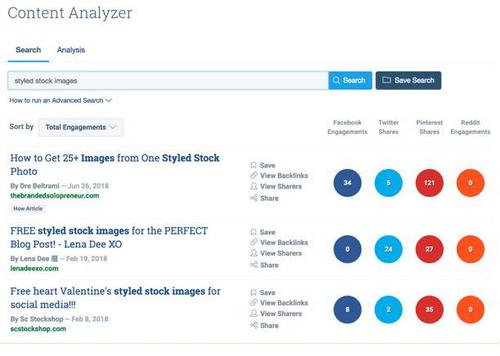Сервис YouTube – это, пожалуй, самый популярный и распространенный видеохостинг в мире. Мобильное приложение сервиса установлено практически на каждом телефоне, а браузеры на персональных компьютерах пестрят закладками, которые ведут на выбранные каналы и видео этого интернет-ресурса.
Все потому, что разработчики смогли уместить широкий функционал в удобный пользовательский интерфейс. А программа поддержки контент-мейкеров только увеличивает разнообразие информации на сервисе.
Вы можете часами наслаждаться смешными, познавательными и полезными видео, совершенно не беспокоясь о том, что контент когда-нибудь закончится. Именно по этим причинам YouTube является самым популярным сервисом для хранения и просмотра видео в мире.
Однако, как и со всеми другими интернет-ресурсами, бывают случаи, когда YouTube не работает. Это может изрядно испортить день обычному пользователю, а про владельца популярного канала и говорить нечего. Чтобы избежать или быстро решить большинство проблем, которые возникают с этим видеохостингом, в данной статье представлены основные ответы на вопрос: «Почему не открывается YouTube».
Почему не работает YouTube на ПК
Популярный видеохостинг воспроизводит видео через интернет, поэтому перед началом работы с ним, следует позаботиться о стабильном интернет-соединении. Низкая скорость работы сети может повлиять на корректную работу видео. Постоянные загрузки, тормоза или вообще отсутствие изображения – это все может случиться из-за плохого интернет соединения или его отсутствия.
Причин почему не заходит на YouTube на ПК может быть множество:
- отсутствие интернет-соединения;
- проблемы с браузером;
- вирусы;
- проблемы с драйверами видеокарты;
- проблема на стороне сервиса.
Нет интернет соединения
Первое действие в случае, если у вас пропал интернет, стало уже классическим. Вам следует перезагрузить роутер, а если это не помогло, то позвонить интернет-провайдеру, с которым вы заключили договор. Так же обратите внимание на то, что соединение VPN, которое стало весьма популярным в последнее время, негативно влияет на качество связи. Именно поэтому, пользуясь сервисами, которые скрывают ваш настоящий IP-адрес, будьте готовы к тому, что скорость загрузки может существенно упасть.

Кстати, при плохом соединении не забывайте понизить разрешение видео, тогда вы сможете избавиться от подзагрузок. Ведь чем меньше разрешение видеофайла, тем меньше информации необходимо передать для его корректного запуска, а это значительно снижает планку качества скорости интернета для воспроизведения контента в данном видеохостинге.
Также вы можете запустить видео, а потом поставить его на паузу. Через некоторое время браузер сможет полностью воспроизвести, интересующую вас, видеозапись.
Проблемы с браузером
Причина почему YouTube не работает может крыться в браузере. Все современные веб-обозреватели имеют функцию воспроизводства видео. Однако, как и в других программах, в их работе может случаться сбои и поломки. Поэтому в первую очередь вам придется проверить такие факторы:

-
- Обновление браузера. Более опытные пользователи всемирной сети еще помнят, как для корректного просмотра видео и некоторых интернет-ресурсов нужно было постоянно следить за обновлениями так называемого Flash-плеера. Однако, позже Google отказался от поддержки данной технологии, заменив ее во всей своей продукции (в том числе и в YouTube) на HTML5.

Это более безопасная и быстрая технология, которая работает со всеми современными веб-обозревателями. Поэтому если вы годами не занимались обновлением своего браузера, то для хорошей работы Youtube следует это сделать.
-
- Очистка кеша и куки (cookies). Если YouTube не работает исключительно в одном браузере (для проверки попробуйте запустить видеохостинг в другом веб-обозревателе), то проблема скорее всего заключается в так называемых временных файлах. В настройках каждого браузера вы можете найти функцию, которая позволяет очистить кэш и cookies с вашего компьютера.

В Google Chrome для этого нужно зажать комбинацию клавиш Ctrl-Shift-Del, после чего поставить галочку на пунктах «Очистить кэш» и «Очистить файлы cookies» и подтвердить действия, нажав кнопку «Очистить».
-
- Настройки веб-обозревателя. Неправильные настройки браузера также могут создавать ситуацию, в которой в результате сбоя пользователь не заходит в YouTube. В первую очередь проверьте, включен ли в вашем браузере JavaScript. Это распространенная технология, которая в большинстве случаев используется в интерактивных интернет-ресурсах. Чтобы включить JavaScript в Google Chrome, вам следует открыть настройки этого веб-обозревателя и зайти в раздел «Конфиденциальность и безопасность».

Включить JavaScriptДалее следуйте в «Настройки контента», где поставьте галочку на параметре «Разрешите всем сайтам использовать JavaScript».

Разрешение JavaScript
Также на возможность посещения видеохостинга YouTube может влиять аппаратное ускорение браузера, поэтому найдите в настройках браузера соответствующий параметр и снимите с него галочку. Если вам срочно нужен доступ к YouTube вы можете воспользоваться сбросом пользовательских настроек на стандартные.

Сброс настроек
В таком случае Chrome абсолютно точно сможет воспроизвести видео на YouTube.
-
- Проверка установленных плагинов. Небольшой софт, который устанавливается поверх веб-обозревателей, называется плагинами или расширениями. Они нужны для того, чтобы повысить функциональность браузера. Однако некоторые из них могут негативно влиять на скорость работы браузера, из-за чего не открывается YouTube. Если вы заметили, что качество работы видео в данном видеохостинге заметно упало после установки плагина, то удалите или отключите его.

Плагины Google ChromeСледует отметить, что некоторые вредоносные программы, которые могут быть на вашем ПК, устанавливают плагины поверх браузера без разрешения пользователя. Отдельного внимания достоин плагин AdBlock. Им пользуется большое количество пользователей, которые жалеют избавиться от надоедливой рекламы во время работы и серфинга в интернете. Однако этот плагин, несмотря на свою полезность, также может негативно повлиять на работоспособность видеохостинга. Чтобы проверить это, добавьте YouTube в исключения плагина. Таким образом вы можете значительно повысить скорость работы сервиса.
Вирусы
Программы-шпионы или другой вредоносный софт может значительно повлиять на быстродействие вашей системы в целом, удаление и воровство личной информации, а также стать причиной, почему не заходит на YouTube.
Для того, чтобы обеспечить стабильную работу компьютера, и видеохостинга в частности, нужно избавиться от вирусов на своем ПК и защитить его в интернете.
Для самостоятельно удаления вредоносного программного обеспечения на вашем компьютере вам следует выполнить такие действия:
- В первую очередь отключите связь с интернетом. Это поможет избежать распространения вируса по вашей системе. После этого включите ПК в безопасном режиме. Таким образом Windows запустит только минимальные процессы, необходимые для функционирования системы. Это не позволит вирусу попасть в процессы и начать свое вредоносное воздействие. Чтобы запустить безопасный режим, нажмите на Пуск, потом зажмите клавишу Shift и нажмите на «Перезагрузка». В появившемся меню нажмите на «Параметры загрузки», после чего снова выберете «Перезагрузка» и щелкните по варианту, который соответствует безопасном запуску.
- Далее вам потребуется удалить временные файлы. Это необходимо сделать по трем причинам: упрощение проверки на вирусы, освобождение памяти на жестком диске, а также возможность избавится от некоторых вирусов (но не от всех). В поиске Windows напишите «Очистка диска» и используйте специальную утилиту, которая встроена в функционал операционной системы.
- Для следующего шага вам придется скачать антивирусный софт. Лучше всего использовать специальный сканеры, которые не работают в фоновом режиме (например, Malwarebytes, AVZ или Dr. Web Cureit). Если вы не можете получить доступ к интернету из-за вредоносного программного обеспечения, то скачайте антивирусный софт с помощью другого компьютера, после чего переместите его через USB.
- Практически все антивирусные программы имеют две функции сканирования: быстрое сканирование и выборочное сканирование. Быстрой сканирование займет у вас максимум 20 минут, однако если вы уверены, что ваш ПК заражен, то лучше использовать выборочное сканирование. Его длительность составит около одного часа, после чего вы получите в свое распоряжение список вредоносных и потенциально опасных файлов.
- Вредоносное обеспечение могло повредить не только личную информацию, но и файлы операционной системы. Чтобы проверить это запустите командную строку и введите команду sfc /scannow. Если Windows не загружается, то восстановите файл, используя загрузочный диск операционной системы.
После удаления всех вредоносных файлов, регулярно проводите сканирование системы, чтобы избежать подобной ситуации в будущем. Стоит отметить, что антивирусы могут не запускаться на вашем компьютере из-за вредоносного ПО. В таком случае лучше всего просто переустановить систему, предварительно сохранив личную информацию.
Проблема с драйверами видеокарты
За отображение любой информации на вашем мониторе отвечает видеокарта ноутбука или системного блока. Для корректной работы этого устройства в среде Windows используют драйвера. Именно неполадки с этим софтом могут привести к неполадкам в видеохостинге. Так что, если у вас не работает YouTube, обратите внимание также на драйвера видеокарты.

Свойства ПК
Бывает так, что драйвера видеокарты теряют работоспособность после обновления Windows. В таком случае вам придется обновить или переустановить софт для вашей видеокарты.

Обновление драйверов если они не работают
Еще несколько лет назад каждому пользователю ПК приходилось для этого посещать официальный сайт производителя видеоадаптера и вручную качать драйвер под свою операционную систему. Теперь для этой цели существует специальное программное обеспечение (например, DriverPack Solution), которое само определяет неработоспособные драйвера и переустанавливает их. Также она находит обновления и автоматически загружает их на ваш персональных компьютер.
Проблема на стороне сервиса
Сервис YouTube известен благодаря своей надежности. Поэтому за все время его существования произошло не так много ситуаций, когда видеохостинг не работал. Однако, такое все же случалось. Поэтому, если у вас не заходит на YouTube, проверьте новостные службы на соответствующую информацию. Может на сервисе проводятся технические работы или случилась иная проблема, которая мешает ему функционировать.
Почему не работает YouTube на телефоне
Смартфоны заняли важное место в жизни большинства людей. Сейчас, чтобы просто расслабиться и посмотреть видео намного удобнее взять свой телефон и открыть мобильное приложение YouTube, поэтому сейчас вы узнаете основные причины и ответы на вопрос: «Почему не работает YouTube на телефоне».
Всего причин неработоспособности данного видеохостинга на телефоне может быть несколько:
- проблемы с телефоном;
- отсутствие связи;
- старая версия операционной сети Android или IOS;
- недоступность видеохостинга на определенной территории;
- неисправности на стороне разработчиков.
Почему не работает YouTube на телефоне с Android
Операционная система Android является продуктом американской корпорации Google, как и YouTube. Поэтому совсем не странно, что на Android существует специальное мобильное приложение с широким функционалом, которое максимально дополняет возможности телефона по просмотру видео онлайн. Однако и оно иногда может давать сбой.
Для того, чтобы узнать почему не работает YouTube на Android вам придется выполнить такие действия:
- Удалить временные файлы приложения YouTube;
- Удалить временные файлы Google Play и Google Service Framework;
- Переустановить на телефон учетную запись Google;
- Проверить дату и время сети;
- Использовать внутренние серверы корпорации Google.
Очистить временные файлы приложения YouTube
Конечно же, перед тем, как приступать к подобным действиям, вам в первую очередь следует перезагрузить телефон, роутер и проверить соединение с Интернетом. И только удостоверившись, что все в порядке, приступайте к нижеуказанным действиям.
Чтобы очистить кэш, данные и обновления приложения YouTube сделайте следующее:

Очистка кеша в приложении Youtube
- Перейдите по такому пути «Настройки – Приложения – Диспетчер приложений (в Андроид 8.0 – Приложения и уведомления).
- Использовать клавишу «Сведения о приложениях».
- Найдите и нажмите на иконку видеохостинга.
- Перейдите в раздел «Хранилище».
- Удалите временные файлы (кэш).Очистить Кеш
- Если и дальше не грузится видео на YouTube Android, то удалите все обновления.
Удалить временные файлы Google Play и Google Service Framework
За последние несколько лет Google часто выпускала обновления для Google Play, которые нарушали работу других приложений, в том числе и YouTube. Если причина неработоспособности в этом, то вам следует выполнить такие действия:
- Снова переходите по пути «Настройки – Приложения – Диспетчер приложений (в Андроид 8.0 – Приложения и уведомления).
- Нажимайте на «Сведения о приложениях».
- В списке находите «Сервисы Google Play».Передача данных Google play
- Кликаете по «Управление местом», после чего нажимаете на клавишу «Удалить все данные». После этого подтвердите операцию.Очистка кеша Google play
- Если неисправность осталась, то удалите обновления сервиса.
- Снова заходим в «Диспетчер приложений».
- Нажимаем на раздел «Все», после чего в верху экрана нажимаем на троеточие и кликаем на кнопку, которая отобразит нам все системные процессы.
- В списке процесс Google Services Framework.
- Стираем информацию, как и в предыдущих случаях.
Переустановить на телефон учетную запись Google
Еще одна причина почему не работает YouTube на телефоне Android может крыться в ошибке, которая связана с вашей учетной записью Google. В настройках своего мобильного устройства найдите раздел «Аккаунты», кликните по имени электронного адреса, синхронизируйте информацию и удалите его (через троеточие в верхней части экрана).
В Android Oreo нужно будет зайти в «Пользователи и аккаунты», далее «Синхронизировать аккаунты», а только потом удалить его с вашего мобильника.
Далее нужно будет перезапустить смартфон и снова введите адрес своей электронной почты в «Аккаунтах».
Проверить дату и время сети
Одной из главных причин почему не грузится YouTube на Android может стать неправильно установленное время на вашем мобильно устройстве. Для того, чтобы этого избежать, лучше всего использовать автоматическую синхронизацию времени устройства со временем в сети.
Найдите в настройках раздел «Дата и время» и активируйте функции «Дата и время сети» и «Часовой пояс сети».
Использовать внутренние серверы корпорации Google
Если вы проверили подключение к интернету на вашем мобильном устройстве, но в приложении видеохостинга вам все равно выдает ошибку, попробуйте поменять DNS сервера вашего интернет-провайдера на внутренние сервера от корпорации Google.
Для этого зайдите в настройки устройства, перейдите в настройки сети (Сеть и Интернет). Тапните с задержкой по вашему соединению, после чего кликните по «Изменить сеть».
Вместо предложенных цифр введите: 8.8.8.8 или 8.8.8.4.
Почему не работает youtube на телефоне c iOS
Несмотря на то, что корпорации Google и Apple являются заклятыми конкурентами, пользователи яблочных устройств все равно пользуются продукцией от Google, поскольку полноценных аналогов на рынке приложений еще не появилось.
Вот основные причины неработоспособности этого видеохостинга на телефонах от Apple:
- несовместимость Safari и YouTube;
- ошибки в мобильном приложении видеохостинга;
- устаревшая версия мобильного приложения;
- устаревшая версия операционной системы IOS;
- ошибка в настройках сети.
Несовместимость Safari и YouTube
Бывают моменты, когда данный видеохостинг не желает корректно отображаться в стандартном веб-обозревателе от Apple. В таком случае запустите App Store, где найдите одноименное мобильное приложение YouTube, созданное специально для iOS. Загрузите последнюю версию и с удовольствием и комфортом просматривайте любимые видео.
Ошибки в мобильном приложении видеохостинга
По вполне логичным причинам корпорация Google намного медленнее обновляет приложение для мобильной операционной системы от Apple. Если вы заметили, что не работает YouTube на iPhone, то попробуйте удалить приложение, а потом заново скачать его из App Store. Таким образом проблема может быть решена.
Также вы можете использовать Safari, если мобильное приложение в нерабочем состоянии.
Устаревшая версия мобильного приложения
Обновите мобильное приложение YouTube. Для этого запустите App Store, зайдите в раздел «Обновления», после чего найдите и кликните по иконке мобильного приложения видеохостинга.
Используйте клавишу «Обновить».
Устаревшая версия операционной системы IOS
Чтобы обновить операционную систему, выполните такие действия:
- Выполните подключения к электросети и сети Wi-Fi.
- Зайдите в «Настройки».
- Кликните по разделу «Общие».
- Найдите и используйте клавишу обновления программного обеспечения.
- Подтвердите действие и подождите, пока новая версия установится и перезагрузится телефон (это произойдет автоматически).
Ошибка в настройках сети
Неправильные настройки сети могут также стать причиной нерабочего состояния YouTube (или любых других онлайн сервисов). Для исправления этого момента сбросьте сетевые настройки своего телефона (в разделе «Общие»).
Вот и все основные причины, которые могут привести к ситуации, когда не работает YouTube. Если вы выполнили все вышеуказанные действия, но функционал видеохостинга продолжает оставаться недоступным, то значит вы неправильно выполнили некоторые шаги или же ваша проблема нетипична. Чтобы решить ее, обратитесь к профессионалу, который за небольшую плату проведет диагностику вашего устройства и сделает YouTube снова для вас доступным.